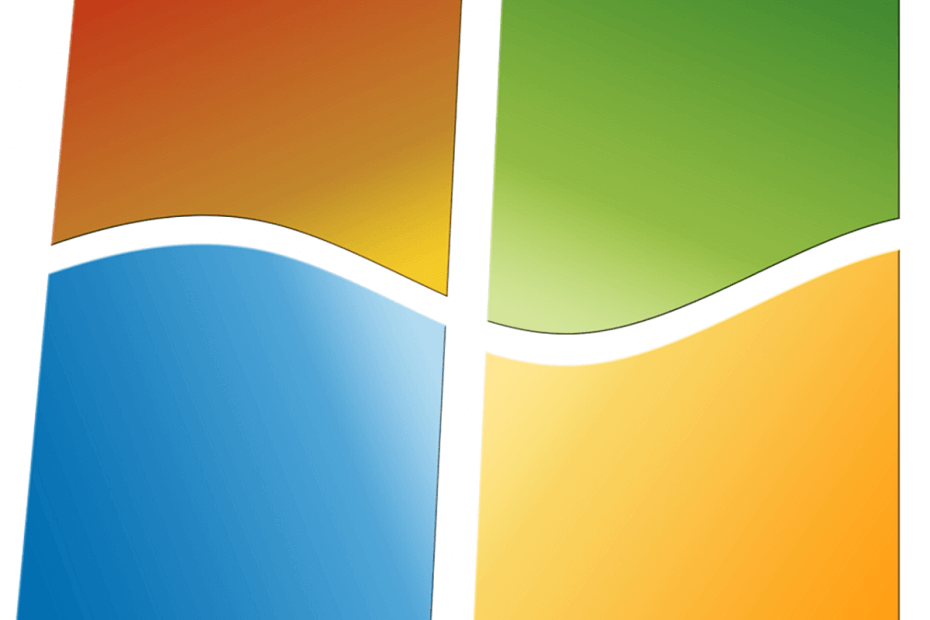- Windows 11 og 7 er veldig forskjellige, da dette er operativsystemene utgitt i forskjellige tidsepoker.
- Siden mange fortsatt bruker Windows 7, kan du være nysgjerrig på forskjellene mellom det gamle og det nye operativsystemet.
- Windows 11 har kommet med mange nye unike funksjoner og ytelsesfordeler, mens Windows 7 var det beste operativsystemet.
- For spill, sikkerhet, kompatibilitet og ytelse har vi funnet noen fantastiske fakta om disse to operativsystemene som du finner i denne artikkelen.

XINSTALLER VED Å KLIKKE LAST NED FILEN
Denne programvaren vil reparere vanlige datamaskinfeil, beskytte deg mot filtap, skadelig programvare, maskinvarefeil og optimalisere PC-en for maksimal ytelse. Løs PC-problemer og fjern virus nå i tre enkle trinn:
- Last ned Restoro PC Repair Tool som følger med patentert teknologi (patent tilgjengelig her).
- Klikk Start søk for å finne Windows-problemer som kan forårsake PC-problemer.
- Klikk Reparer alle for å fikse problemer som påvirker datamaskinens sikkerhet og ytelse.
- Restoro er lastet ned av 0 lesere denne måneden.
Hvis du er nysgjerrig på fakta vi har funnet etter å ha sammenlignet Windows 11 vs. Windows 7 og vil vite om du bør oppgradere eller ikke, gå gjennom denne artikkelen.
Microsoft ga ut Windows 11 5. oktober 2021. Siden den gang har dette operativsystemet gitt blandede opplevelser til mange brukere. Til tross for strenge maskinvarekrav, har den imidlertid oppnådd en betydelig markedsandel de siste månedene.
Når Windows 11 får sin brukerbase, er det mange som fortsatt bruker Windows 7 og er ikke sikre på om de bør oppgradere eller ikke.
Hvis du vil, kan du se denne veiledningen på bruker Windows 7 for alltid.
Windows 7 var virkelig et utmerket operativsystem og en enorm suksess for Microsoft, spesielt etter å ha fått så mye kritikk for Windows Vista; det var forsinket.
Dette selskapet fikk også massiv suksess for Windows 11s umiddelbare forgjenger. Så selv om det nye operativsystemet anses som en erstatning for Windows 10, ønsker vi å fokusere på den andre siden for en bestemt gruppe mennesker.
Vi har brukt Windows 11 og 7 for å finne ut forskjellene og noen andre verdifulle svar. Artikkelen er basert på vår forskning og tilbakemeldinger fra forskjellige brukere over hele verden.
Windows 11 vs. Windows 7 – Viktige forskjeller
➡ Systemkrav
Sammenlignet med andre Windows-operativsystemer, opprettholder Microsoft strenge systemkrav for Windows 11. De har til og med en PC Health Check-verktøy for å sjekke kompatibiliteten til PC-en din med dette nye systemet.
Selv om dette nye operativsystemet er kompatibelt med de nyeste PC-ene, kan det være en liten inkompatibilitet for enkelte systemer på grunn av TPM-kravene.
I motsetning til tidligere Windows-versjoner, krever den nye TPM 2.0-aktivert eller Microsoft Pluton som sikkerhetsprosessor.
Her er de kritiske maskinvarekravene for Windows 11:
- Prosessor: 1 GHz eller raskere med to eller flere kjerner 64-bits prosessor
- RAM: 4 GB eller bedre
- Oppbevaring: 64 GB
- Sikkerhetsbehandler: TPM 2.0 eller Microsoft Pluton
- Grafikkort: DirectX 12-kompatibel eller nyere med WDDM 2.0-driver
- Vise: 720p med 8 bits fargestøtte eller bedre
PC-ene som er bygget i løpet av de siste fire årene skal være i stand til å kjøre dette nye operativsystemet. Men mange brukere har ikke vært i stand til å installere det på grunn av de strenge kravene til sikkerhetsprosessoren.
Hvis du er interessert, les forskjeller mellom Microsoft Pluton og TPM.
Selv om du ikke har disse sikkerhetsmodulene, kan du fortsatt installer Windows 11 uten TPM 2.0.
På den annen side var systemkravene til Windows 7 veldig enkle. Derfor kan hvem som helst kjøre dette operativsystemet hvis de har en PC med samme eller bedre konfigurasjoner som følgende spesifikasjoner.
- Prosessor: 1 GHz eller raskere 32 eller 64-bits prosessor.
- RAM: 1 GB for 32 bit og 2 GB for 64 bit.
- Oppbevaring: 16 GB for 32 bit og 20 GB for 64 bit
- Grafikkort: DirectX 9-kompatibel GPU med WDDM 1.0 eller høyere driver
Da Windows 7 kom ut, trengte folk ikke å møte problemer med å kjøre dette operativsystemet som nå når folk har problemer med å kjøre det nåværende Windows-operativsystemet.
➡ Sammenligning av funksjoner
- Design og UI
Når du sammenligner disse to forskjellige Windows-operativsystemene, er den første forskjellen designet og brukergrensesnittet.
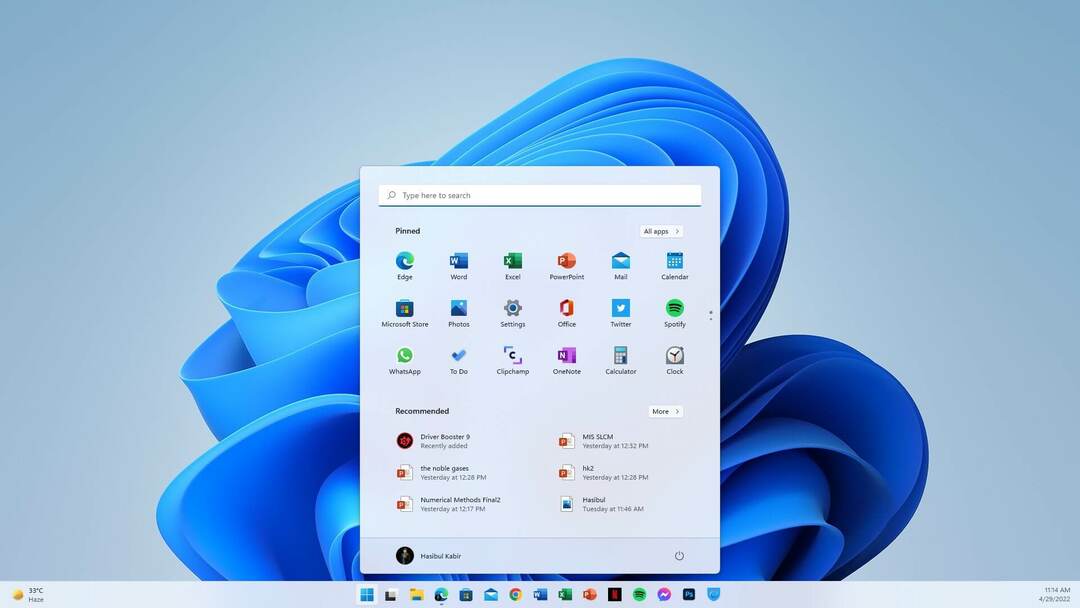
På Windows 11 har Microsoft eliminert mange eldre design og introdusert nye brukergrensesnitttyper med et annet utseende. For eksempel, selv om Windows 7 også hadde det avrundede hjørnet, for etterfølgerne Windows 8, 8.1 og 10, fulgte ikke MS dette designmønsteret.
Etter lang tid brakte Microsoft tilbake det avrundede hjørnet i UI-elementer. Men det er veldig annerledes enn tidligere operativsystemer.
Windows 7 brukte en frostet glass-effekt for gjennomsiktighet på enkelte deler av brukergrensesnittet. Derimot er Windows 11-gjennomsiktighetseffekten veldig forskjellig. Den bruker en uskarp effekt i brukergrensesnittet ved å bruke fargene på skrivebordsbakgrunnen.
Dette kalles Mica-materiale som er en del av Microsofts flytende designspråk.
Når du flytter et vindu som bruker dette moderne UI-elementet, endrer det fargen basert på posisjonen sammenlignet med skrivebordsbakgrunnen ved å bruke uskarphet-teknikken.
Dette er først og fremst for å få det til å se friskt og moderne ut uten å redusere ytelse og batterilevetid.
Denne nye flytende designen er synlig i de fleste innebygde Windows 11-apper, innstillinger, filutforskere, kontekstmenyer osv. Selv om noen av appene fortsatt bruker eldre design, vil disse få et nytt utseende over tid, som Notisblokk fikk sitt flytende design noen få uker siden.
- Innebygde apper, startmeny og innstillinger.
Windows 11 har en veldig ny og annerledes startmeny enn Windows 7. Microsoft har flyttet startmenyen til midten i stedet for venstre side for første gang. Du kan imidlertid raskt flytte den til venstre.
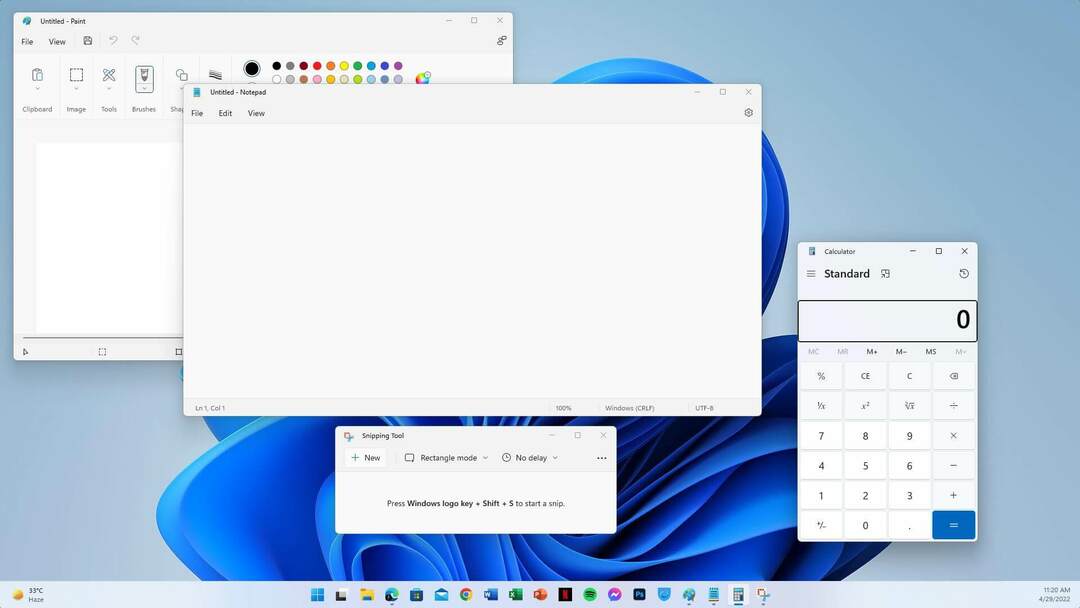
Den nye startmenyen kan forårsake ulemper for eldre Windows-brukere. Imidlertid har Microsoft gjort det på denne måten for å gjøre Windows mer komfortabelt for de nyeste Windows-brukerne som er kjent med smarttelefongrensesnittet.
Startmenyen i Windows 7 hadde den tradisjonelle XP/VISTA-lignende layouten der applisten var synlig. Du kan imidlertid deaktivere den fra innstillingene. På Windows 11 er det som et smarttelefongrensesnitt der applisten blir synlig etter et ekstra klikk.
I det nye operativsystemet kan du også feste og løsne apper i startmenyen, mens det ikke var mulig på denne måten i de gamle Windows-versjonene.
Kontrollpanelet er sentrum av Windows 7, der brukere kan justere visse ting på operativsystemene. Men, Windows 11 har en dedikert Innstillinger-app som er veldig annerledes enn kontrollpanelet.

Brukere kan gjøre det meste fra denne nye innstillingsappen. Ikke desto mindre har dette moderne Windows-operativsystemet fortsatt det kontrollpanelet, siden noen funksjoner ikke er tilgjengelige i innstillingene ennå. Når det er ordnet opp, vil MS eliminere kontrollpanelet.
De fleste Windows 11s innebygde apper er ikke vesentlig forskjellige fra Windows 7s. Hovedforskjellen du vil legge merke til er i brukergrensesnittet. Det er også noen ekstra og fullstendig innebygde apper du finner som e-post og kalender, bilder, etc.
- Widgets
Begge operativsystemene har Widgets som en innebygd funksjon. Men det er mange forskjeller. Windows 11 har et dedikert panel for widgets som vises når du klikker på det spesifikke ikonet på oppgavelinjen. Disse widgetene er som Windows 10s live-fliser med flere detaljer.
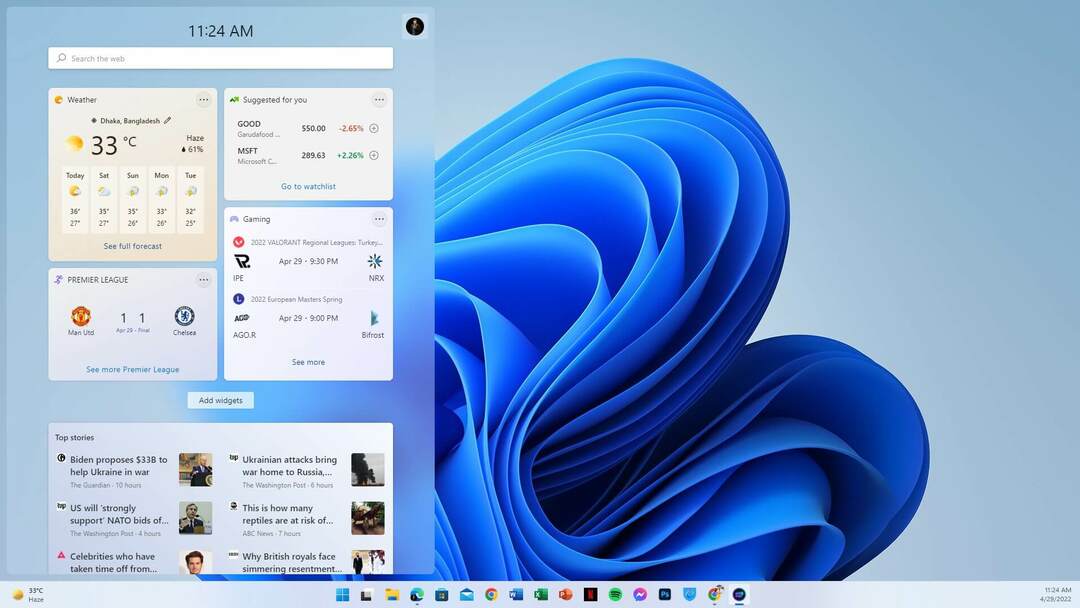
På den annen side er Windows 7-widgets konstant synlige på skrivebordet. Dessverre ser disse også veldig forskjellige ut og har noen begrensninger når det gjelder funksjonalitet og ytelse.
Hvis du savner live-flisene til Windows 10s startmeny, bør du se på Windows 11s widgets, siden denne nye funksjonen erstatter disse live-flisene. Hvis du trenger det, kan du enkelt deaktivere enhetene ved å justere en enkel funksjon.
- Multi-tasking
Windows er tradisjonelt svært kompatibel med multi-tasking. Den nyeste versjonen av dette operativsystemet har imidlertid brakt noen betydelige endringer som kan ta opplevelsen din til neste nivå.
For å jobbe på flere vinduer samtidig, måtte du organisere hvert av dem manuelt på Windows 7.
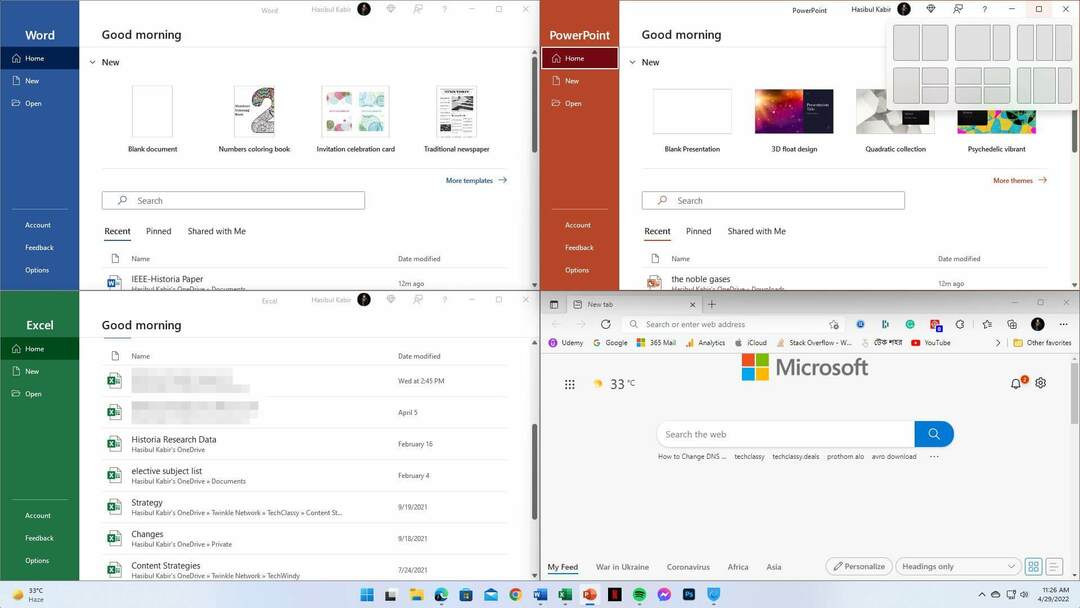
På Windows 11 organiserer imidlertid seks forhåndsdefinerte oppsett automatisk hver åpnet app og vindu. Denne funksjonen kalles snap layout. Den har mer å tilby enn denne automatiske vindusbehandlingen.
Noe av det beste er at det husker hvilke apper som ble åpnet forrige gang, spesielt oppsett som gjør det enklere å gjøre arbeidet ditt mer praktisk.
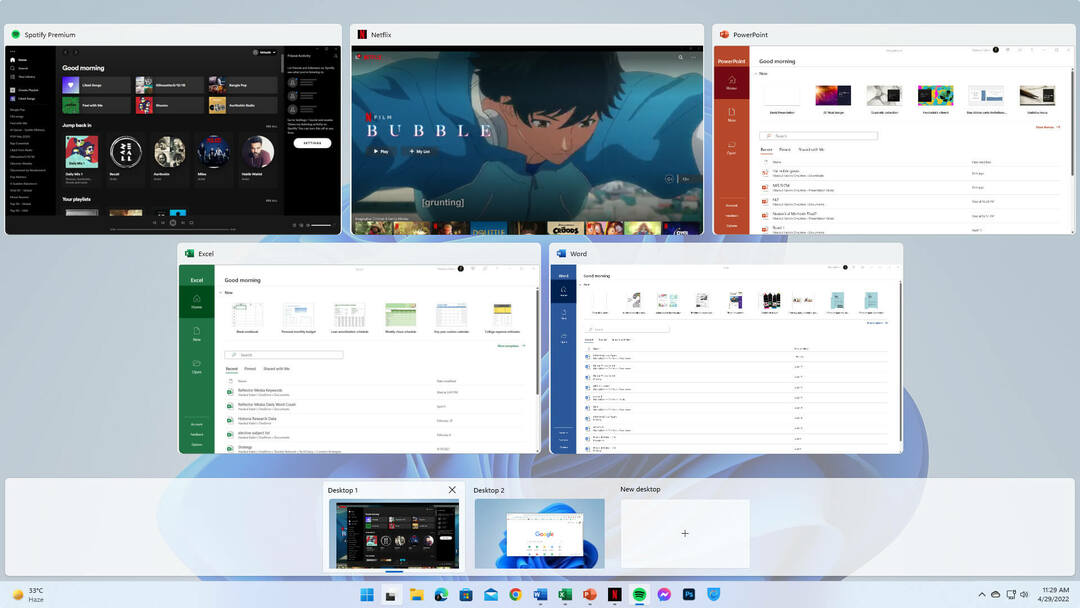
Oppsett med to eller flere skjermer, bytting mellom stasjonære datamaskiner, alt har mye flere forbedringer på det nyeste operativsystemet. Men bemerkelsesverdig nok, når du kobler til den andre skjermen, vil Windows gjenopprette layoutstilen du brukte sist gang med den skjermen.
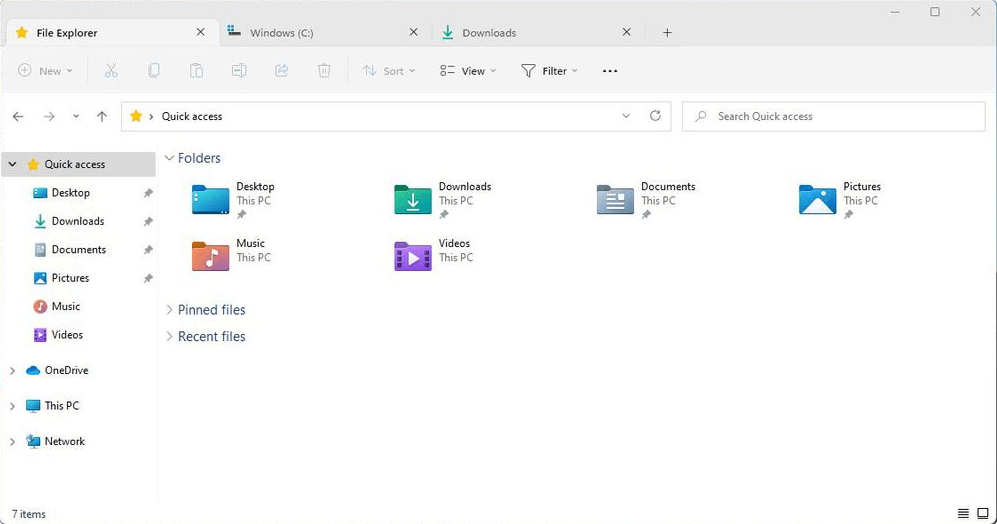
Den nye filutforskeren på det nyeste operativsystemet har funksjonen for lenge ventede faner. Nå er det mer praktisk å samhandle med flere mapper.
- Trykk på Support
I de tidlige dagene var ikke Windows så berøringsvennlig. Windows 7 hadde penn- og berøringsstøtte. Det var ikke like praktisk å bruke som de moderne versjonene av Windows.
Siden Windows 8 har Microsoft fokusert på berøringsskjermenheter aggressivt. I Windows 11 har den fått betydelige forbedringer.
På både berøringsstøttede bærbare datamaskiner og nettbrett kan det nye operativsystemet gi en utmerket opplevelse ettersom det er nye bevegelser som tar sikte på å navigere mellom apper og samhandle mer praktisk.

Det nye berøringstastaturet er også veldig nettbrettvennlig. Nå kan du skrive uten å oppleve problemer på grunn av den store størrelsen på skjermen.
- App støtte
Windows 7 støtter bare eldre Windows-apper, inkludert Win32. Men Windows 11 har en dedikert appbutikk, og den støtter forskjellige typer apper, inkludert de moderne UWP-appene.
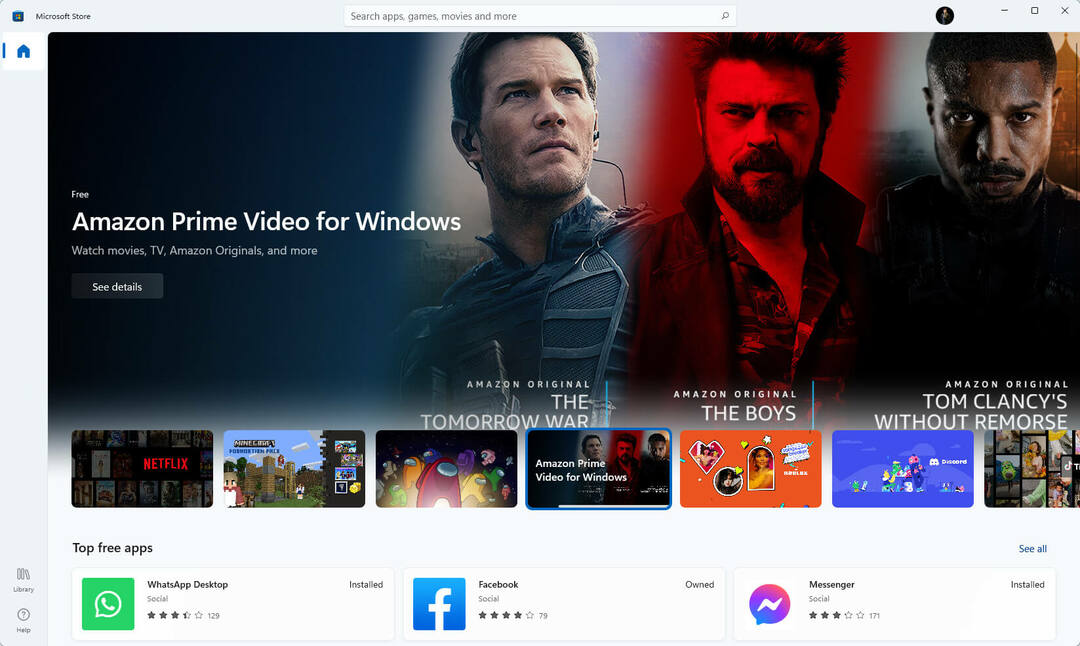
Den nye appbutikken, kjent som Microsoft Store, har fått nytt design. Nå er det lettere å finne ut hvilke apper du ønsker.
Ulike programvareprodusenter slipper appene sine i denne butikken. Så det nye operativsystemet har vært rikt på støtte og tilgjengelighet i appen.
- Windows-undersystem for Android
En av de beste funksjonene til Windows 11 er Windows-undersystemet for Android. Den lar deg kjøre en Android-app på din PC eller bærbare datamaskin uten å kreve en tredjepartsemulator.
Du kan bare installere apper ved å bruke Amazon-appbutikken, selv om det også er mulig å sidelaste Android-apper ved å bruke et uoffisielt medium som ADB-verktøy.
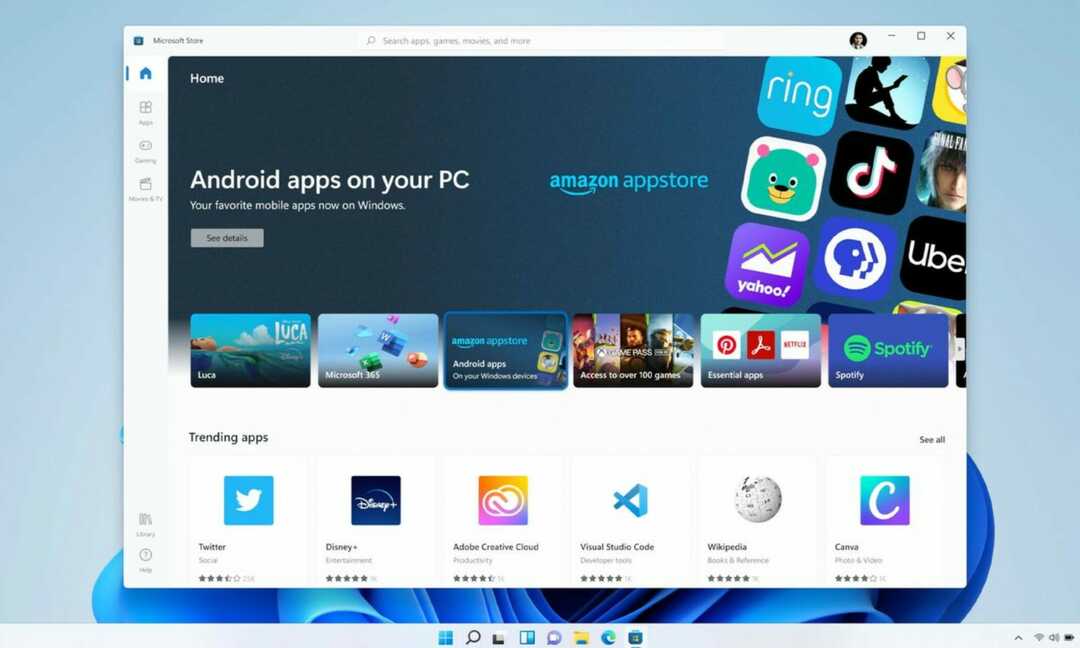
Android-appstøtten er ennå ikke tilgjengelig som en hel utgivelse. Men ifølge de ulike kildene vil det være i løpet av de neste ukene.
Eksperttips: Noen PC-problemer er vanskelige å takle, spesielt når det kommer til ødelagte depoter eller manglende Windows-filer. Hvis du har problemer med å fikse en feil, kan systemet ditt være delvis ødelagt. Vi anbefaler å installere Restoro, et verktøy som skanner maskinen din og identifiserer hva feilen er.
Klikk her for å laste ned og begynne å reparere.
En av tingene er at ikke alle PC-er er kompatible med denne funksjonen. Så hvis du tror tredjepartsemulatorene vil være irrelevante, er det ikke riktig.
Det er noen forskjeller mellom Windows 11 vs. Android-emulatorer. Imidlertid vil mange brukere fortsatt bruke disse verktøyene til å kjøre Android-apper på PC-er.
- Windows-undersystem for Linux
I motsetning til eldre operativsystemer er Windows 11 svært avansert og fleksibel. Hvis du vil bruke noen deler av Linux, hovedsakelig Ubuntu, har Windows 11 sin støtte. Du trenger ikke å installere et eget operativsystem for dette. Linux-undersystemet vil gjøre jobben perfekt.
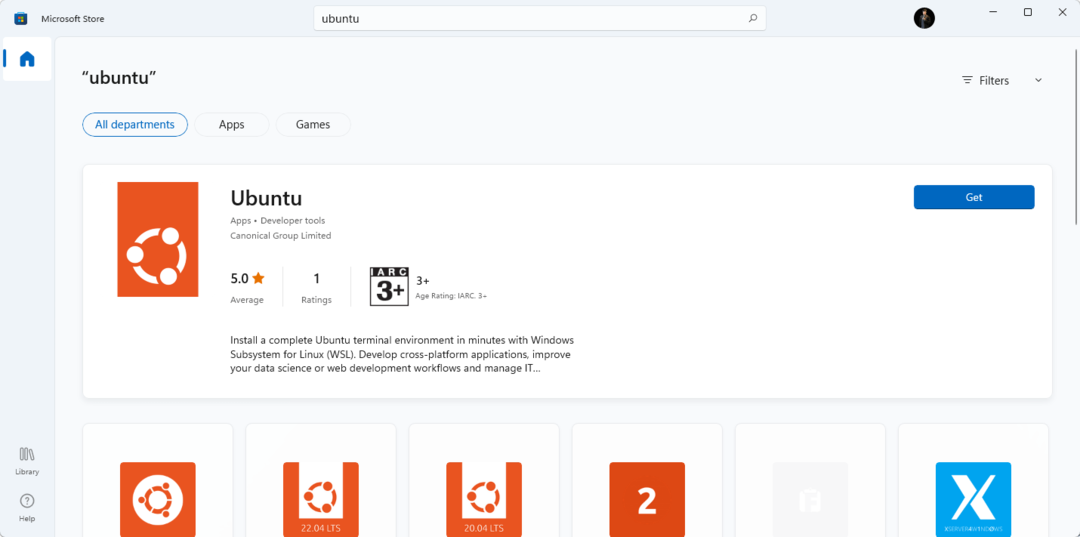
På Windows 7 er det ingen slike funksjoner. Som et resultat har det ingen mulighet til å bruke noe av Linux i dette Windows-operativsystemet bortsett fra de virtuelle maskinene.
Denne funksjonen ble først introdusert i Windows 10 som har blitt utført for Windows 11.
- Samarbeidsfunksjoner
Da MS begynte å bygge Windows 11, vurderte det behovene til forretningsbrukere med høy prioritet. Det er derfor det nyeste operativsystemet får mange samarbeidsfunksjoner.
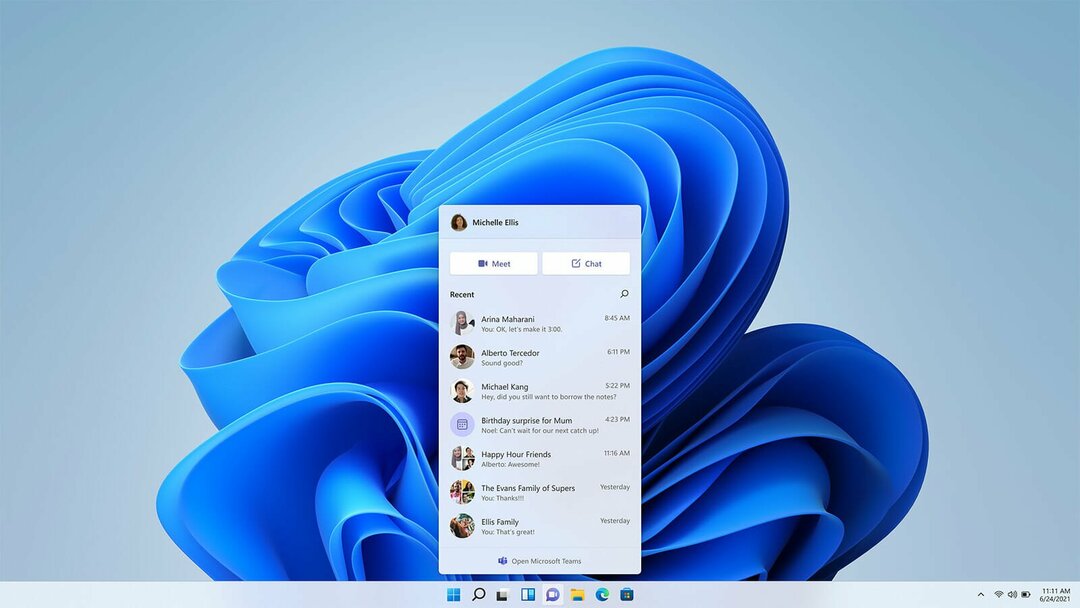
Microsoft Teams har kommet som en innebygd funksjon for dette operativsystemet. Ellers hjelper mange funksjoner brukere med å dele og diskutere ting raskt med teammedlemmene.
- Windows Sandbox
Hvis du kjenner til den virtuelle maskinen, vil du like Windows Sandbox funksjonen til Windows 11. Den ble først utgitt på Windows 10. Windows Sandbox lar deg åpne et virtuelt Windows-system isolert fra hovedoperativsystemet.
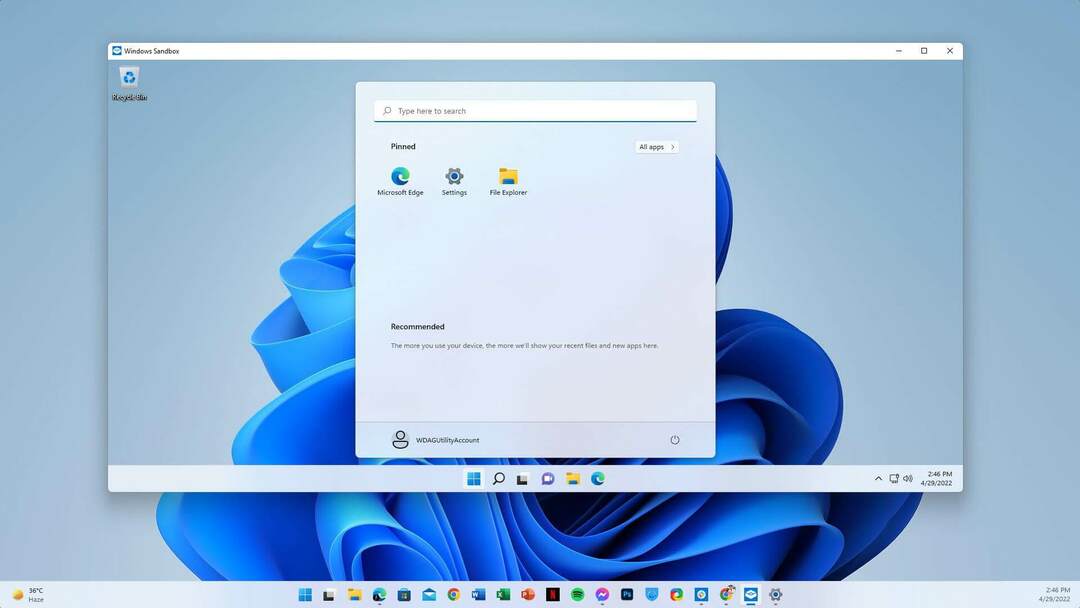
Den hjelper til med å teste diverse programvare og utføre noen kritiske oppgaver der sikkerhet er viktig. Dessverre er det ingen slike funksjoner for Windows 7. Du må stole på tredjepartsverktøy som kanskje ikke er like gode som det innebygde for det operativsystemet.
➡ Windows 11 vs. Windows 7 – Ytelse
Både Windows 11 og Windows 7 er utmerkede operativsystemer fra Microsoft. Selv om disse er fra to helt forskjellige tidsepoker, er de fortsatt sammenlignbare på mange måter.
Når vi snakker om ytelse, er det vanskelig å sammenligne disse to versjonene av Windows. Windows 7 var et av de beste operativsystemene i sin tid. Uansett, det er det beste Windows-operativsystemet for de gamle systemene til nå også.
Men på grunn av ulike årsaker, fungerer Windows 11 bedre på moderne datamaskiner med anstendige spesifikasjoner.
Denne siste varianten har mange ytelsesfremmende funksjoner som utnytter moderne maskinvare mer robust. Så brukere ser merkbare ytelsesforskjeller sammenlignet med det gamle Windows 7.
- Kompatibilitet
En av de kritiske tingene med ytelsen til begge operativsystemene er deres kompatibilitet. Du kan bruke Windows 7 på gamle og moderne enheter. Men noen drivere for de nyeste enhetene er kanskje ikke tilgjengelige for dette operativsystemet.
Så dette operativsystemet fungerer best på gamle PC-er. Windows 11 yter utmerket på den nyeste maskinvaren. Hvis datamaskinen din ikke har TPM 2.0 eller Microsoft Pluton, vil ikke denne versjonen fungere. Skjønt, når TPM eller Pluton er der, vil det fungere best.
➡ Windows 11 vs. Windows 7 – Gaming
Den gamle Windows 7 var et førsteklasses valg for spillere for et tiår siden på grunn av ytelsen, nyeste DirectX-støtte, etc. Microsoft har alltid fokusert på spill med høy prioritet.
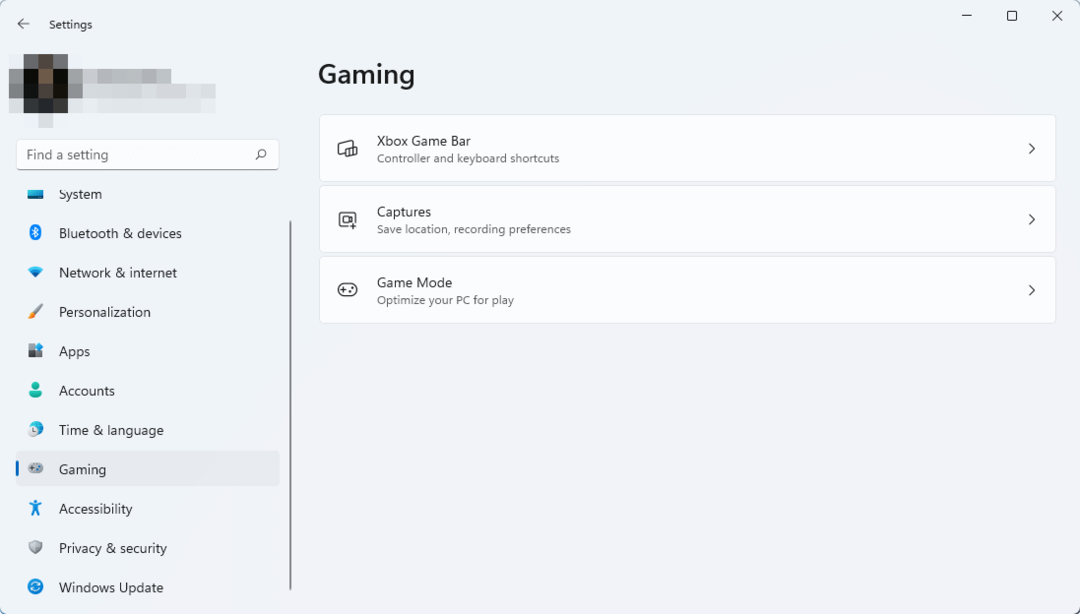
Med Windows 11 har dette selskapet vist sin vilje til å gi spillere en enestående opplevelse. Den har flere spillfunksjoner som gjør spillingen enda bedre på PC-er. Det har vi funnet Windows 11 kan gi mer FPS mens du spiller i mange tilfeller.
De viktigste spillfunksjonene dette operativsystemet har medført er følgende:
- DirectStorage
Denne nye teknologien gjør at NVMe SSD-er overfører spilldata direkte til GPU i stedet for til CPU. Som et resultat reduserer det gjengivelsestiden betydelig raskere.
Du kan merke en liten forskjell i det faktiske spillet for denne funksjonen hvis du allerede har et anstendig system. Men når systemet laster inn et spill eller spesifikke spillnivåer, vil du merke en betydelig forbedring.
For å bruke denne funksjonen må en bruker bruke PCIe 3.0 eller 4.0 SSD-er. Microsoft har også planlagt å bringe denne funksjonen til Windows 10.
- Auto HDR
Auto HDR er en annen utmerket funksjon som er veldig tiltalende for spillere. Det får de eldre spilltitlene til å se bedre ut på Windows 11-PCer. Det krever imidlertid at utvikleren oppretter en HDR-kompatibel utgivelse.
Når du starter et kompatibelt spill og har en kompatibel enhet, blir du automatisk bedt om å aktivere Auto HDR.
- Spillbar og Gaming-fane
Windows 11 har en dedikert spillfane i Innstillinger-appen hvor du kan justere forskjellige innstillinger relatert til spill. For eksempel kan du aktivere spillmodus derfra, konfigurere skjermopptaksinnstillinger og justere alternativer for spilllinjen.
Spilllinjen ble først introdusert i Windows 10. I det siste operativsystemet har det fått betydelige forbedringer.
- Xbox Game Pass
Denne siste Windows har også en dedikert Xbox-app for å få tilgang til spesifikke titler hvis du har et Xbox Game Pass-abonnement.
➡ Windows 11 vs. Windows 7 – Brukeropplevelse
Når vi snakker om brukeropplevelsen, vil Windows 11 alltid gjøre det bedre enn Windows 7, bortsett fra i enkelte situasjoner.
I low-end-enheter kan Windows 7 yte bedre. Men i den faktiske bruken vil du møte mange problemer. De fleste av flaggskip-programvareprodusentene har allerede sluttet å støtte dette eldgamle operativsystemet. Nettlesere fungerer heller ikke bra på dette operativsystemet.
Selv om Google Chrome vil støtte dette gamle Windows-operativsystemet i noen uker til, vil det slutte å fungere. Vi har personlig testet Chrome og andre kompatible nettlesere på dette operativsystemet og funnet ut at mange nettsteder viser sikkerhetsadvarsler.
Så selv om du legger merke til litt bedre ytelse i noen spesifikke tilfeller, er ikke Windows 7 veldig bra når det gjelder brukeropplevelse i 2022.
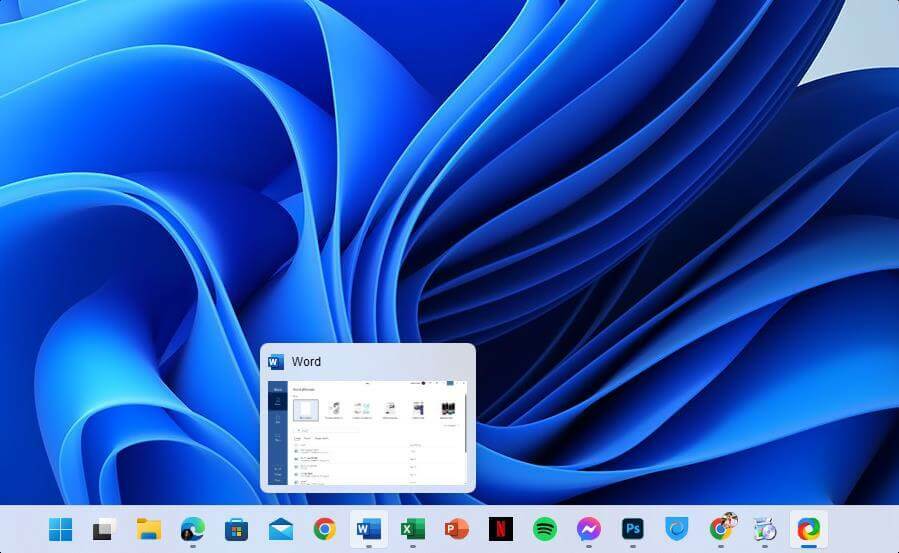
På den annen side er Windows 11 det nyeste operativsystemet fra Microsoft. Bransjen fokuserer på dette operativsystemet mer enn tidligere MS-operativsystemer. I moderne kompatible enheter fungerer Windows 11 veldig jevnt.
Det er mange innebygde funksjoner, inkludert noen for spillere; sett alltid dette operativsystemet øverst.
Windows 11 vil alltid være et bedre valg for sikkerhet og kompatibilitet med moderne programvare, i hvert fall de neste årene.
Imidlertid klager brukere fortsatt på et par ting. For eksempel ser den nye startmenyen bedre ut. Men det mangler noen funksjoner som vi så i Windows 10. For eksempel støtter oppgavelinjen ikke dra og slipp ennå.
Ellers er startmenyen og startknappen som standard i midten av oppgavelinjen. Så når du fester mange apper i oppgavelinjen, vil det se rart ut og gir ikke en fornøyelig opplevelse til superbrukerne.
Heldigvis kan du alltid sette startmenyen og festede apper til venstre, som Windows 7.
Microsoft har tatt brukernes tilbakemeldinger på alvor. Som et resultat ser vi at forhåndsvisningsbyggene får noen endringer. De manglende funksjonene, hovedsakelig justeringer av startmenyen og dra og slipp, vil bli landet på den fullstendige versjonen av Windows 11 i løpet av få måneder.
Når det gjelder brukeropplevelse, vil Windows 11 alltid gjøre det bedre og få jevnlige forbedringer. Tvert imot vil det ikke skje med den gamle Windows 7 da den allerede har passert livssyklusen.
➡ Dobbel oppstart Windows 11 og Windows 7
Du må kanskje bruke begge operativsystemene av en eller annen grunn. For eksempel fikk ikke noe eldre programvare en oppdatering på lenge og fungerer kanskje ikke på det nyeste Windows-operativsystemet.
I dette tilfellet vil du kanskje bruke Windows 7 og ditt foretrukne moderne OS. Da er det mulig å gjøre den doble oppstarten enkelt.
Vi har allerede en dedikert guide til dobbel oppstart Windows 11 og 7. Du kan se instruksjonene derfra og gjøre det når det passer deg.
➡ Bør Windows 7-brukerne endelig oppgradere til det nyeste operativsystemet?
Svaret er først og fremst positivt. Windows 7 er foreldet i denne epoken. Så det er ikke en god idé å bli med dette eldre operativsystemet lenger. Men hvis du ikke har en plan om å bygge eller kjøpe en ny datamaskin, kan du bli med dette operativsystemet noen ganger til.
Men hvis du planlegger å oppgradere maskinvaren din, er det rett tid å velge den nyeste Windows 11. Etter å ha blitt utgitt, var det litt mindre opptreden. Men over tid har dette operativsystemet fått betydelige ytelsesforbedringer.
➡ Kan du få Windows 7 til å se ut som Windows 11 og omvendt?
Ja. Du kan. Flere temaer og verktøy er tilgjengelige for å få ditt eldre Windows OS til å se ut som det nyeste Windows 11. For dette kan du bruke Windows 11 skinpack.

Det er også Windows 7 skinpack som vil få alle moderne Windows til å se ut som Windows 7.
Installering av slike temaer og verktøy kan imidlertid komme med en mindre ytelsesstraff avhengig av systemet du har brukt. Likevel, hvis du vil, kan du få stemningen til de forskjellige operativsystemene ved å bruke slike verktøy.
Hvis du bruker det nyeste operativsystemet og vil endre utseendet, se på disse beste Windows 11-temaer og -skinn.
Windows 11 har løst mange begrensninger som vi så i forgjengerne. Microsoft forbedrer også dette operativsystemet med hver nye oppdatering.
For noen fantastiske funksjoner, bedre kapasitet til å bruke moderne maskinvare og spillskiftende funksjoner når det gjelder både ytelse og sikkerhet, er Windows 11 det ultimate valget for PC-elskere.
Ikke bare Windows 7-brukere, men også andre Windows-brukere bør vurdere å oppgradere til Windows 11. Det er verdt det.
Etter å ha gått gjennom dette Windows 11 vs. Windows 7-sammenligning, hva tenker du? Vi ønsker å høre fra deg hvis du har noen meninger eller ideer om dette emnet og har bestemt deg for å oppgradere. Skriv ned i kommentarfeltet for å gi oss beskjed.
 Har du fortsatt problemer?Løs dem med dette verktøyet:
Har du fortsatt problemer?Løs dem med dette verktøyet:
- Last ned dette PC-reparasjonsverktøyet vurdert Great på TrustPilot.com (nedlastingen starter på denne siden).
- Klikk Start søk for å finne Windows-problemer som kan forårsake PC-problemer.
- Klikk Reparer alle for å fikse problemer med patentert teknologi (Eksklusiv rabatt for våre lesere).
Restoro er lastet ned av 0 lesere denne måneden.